Windows(ウィンドウズ)パソコンには、ウィルス対策ソフトである「Windows Defender(ウィンドウズ ディフェンダー)」が初めから付属されています。
そこで今回は、Windows Defenderの機能性について調べてみました。

Windows(ウィンドウズ)パソコンには、ウィルス対策ソフトである「Windows Defender(ウィンドウズ ディフェンダー)」が初めから付属されています。
そこで今回は、Windows Defenderの機能性について調べてみました。
パソコンがウィルスに感染したときに、どんなことが起こるのかを知らないと、「ちょっと動きがいつもと違うけど、まぁいいか」と、そのままにしてしまうことがあります。
ちょっといつもと違う、ソフトをインストールしたり、怪しいURLをクリックしたりと思い当たることがあればすぐにチェック!
そこで今回は、パソコンがウィルス感染した時の症状とウィルス対策チェックシートについて紹介します。
パソコンを使ってインターネットやメール送受信を行なうことでウィルスに感染してしまう可能性があります。
ウイルス対策としては、ウイルス対策ソフトを導入し、さらによく使うソフトなども最新版に更新するようにしましょう。
そこで今回は、ウィルス感染を予防するための対策をまとめてみたいと思います。
パスワードに関しては、どうしても管理が面倒で、1つのパスワードを使いまわしたり、よくても3つ程度のパスワードを使いまわしているのではないでしょうか。それもパスワードの羅列はほとんど変わらないパスワードを。
実は、以前の私はそうでした。パスワード管理が面倒なので・・・でも、パスワードを盗まれたらと考えると怖くなり、パスワードをすべて変えて管理しています。
そこで今回は、パスワードを自動生成(作成)でき管理までできるツールを紹介します。
パソコンがウィルス感染してしまうのはなぜか?
パソコン初心者には分からないことですよね。でも、迷惑メールという言葉は聞いたことがあると思いますが、まさに迷惑メールもウィルス感染を引き起こす可能性がある原因の1つです。
そこで今回は、どういうときにウィルス感染するのかを調べてみました。
ウイルス対策ソフトには無料と有料版があります。
無料と有料では機能の違いがあります。無料版のウィルス対策ソフトには、ウィルス駆除機能しか付いていません。
パソコンへの不正侵入を防ぐファイアウォール、迷惑メール、フィッシング詐欺対策などの機能は備わっていませんので、パソコン初心者であれば、有料版を導入した方がいいのではないかと思います。
そこで今回は、市販されている有料ウイルス対策ソフトを買うならどれがいいかを大手量販店に行って話を聞いてきました。

インターネットを見ていたら、突然、目がチカチカするように点滅して以下の様な警告メッセージが表示されました。
などと表示されたら、「えっ!」と思い焦りますよね。
そこで今回は、警告メッセージが何なのか、どう対処したらいいのか紹介したいと思います。
自分のパソコンは4つの脅威に晒されています。
その4つとは、「情報漏洩」、「金銭」、「破壊」、「なりすまし」です。これらのウィルスなどによる迷惑行為を防ぎ、パソコンをいつも安全な状態で使用するためには、セキュリティ対策は効果的なものです。
そこで今回は、セキュリティ対策について考えてみたいと思います。
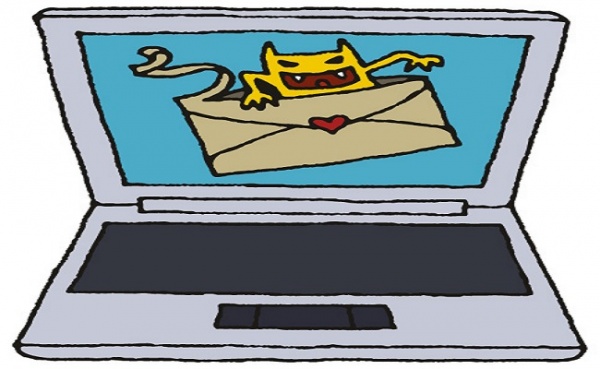
パソコンを使うときに、私の生活には欠かせなくなってしまったインターネット。
便利な半面、インターネット利用者には危険が潜んでいます。それはコンピューターウィルスと呼ばれる不正プログラムがパソコンに知らない間に入っていたり、偽のウェブサイトで会員情報が盗まれるフィッシング詐欺などがあります。
そこで今回は、パソコンに潜む4つの危険について紹介します。
インターネットでサイト検索したり、会員サイトに登録した時などの情報を一時的にコンピューターで保存することができる機能があります。
これを「キャッシュ」といい、次回に同じウェブサイトにアクセスした時や入力情報を保存されているデータを参照することで早く表示する機能です。
キャッシュには、個人情報も含まれるため、他の人に見られる前にすべて削除しておくといいです。
そこで今回は、IEとGoogleChromeの使用履歴をすべて削除したいと思います。